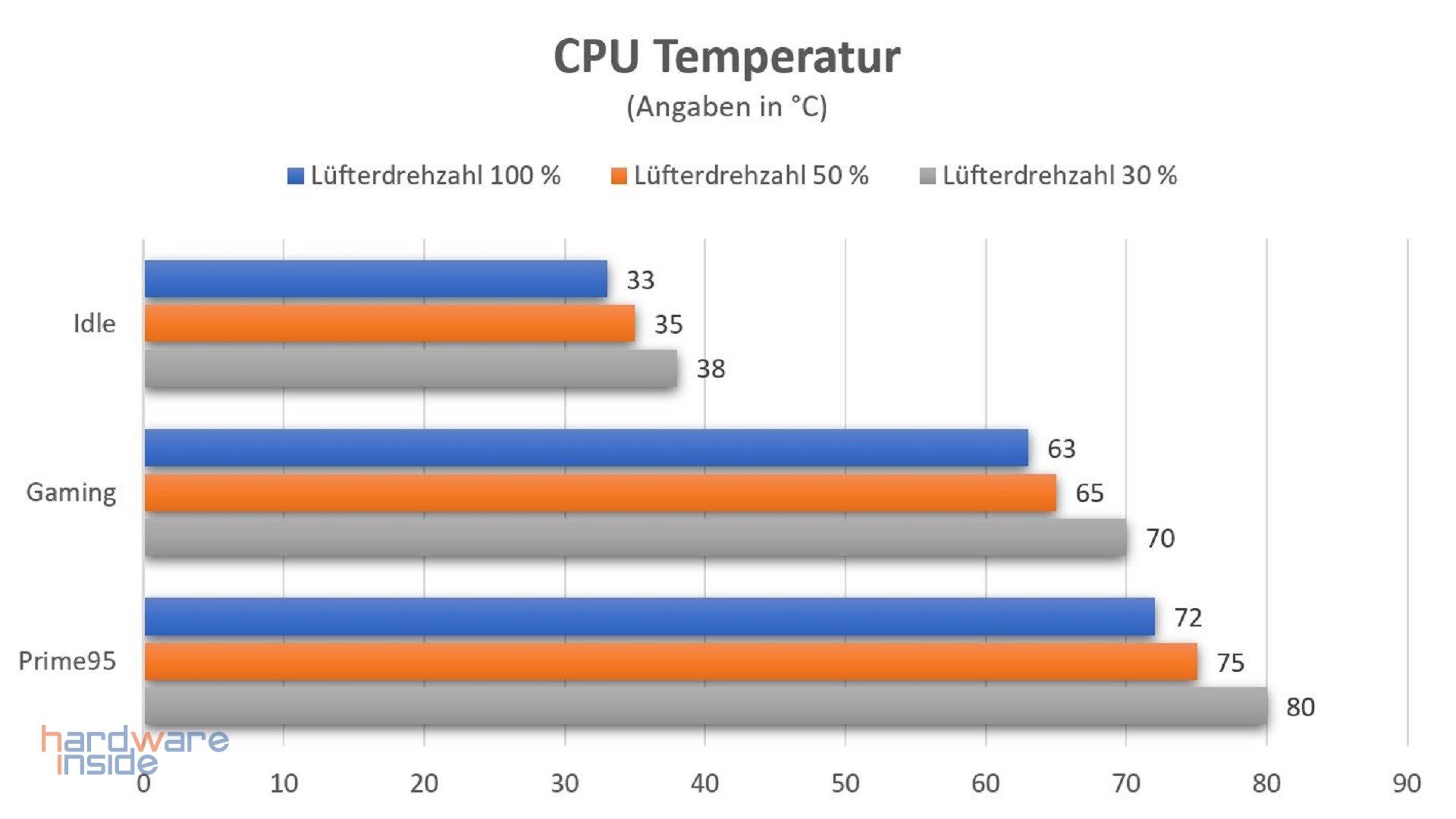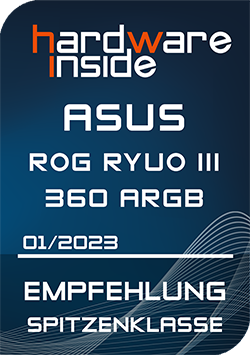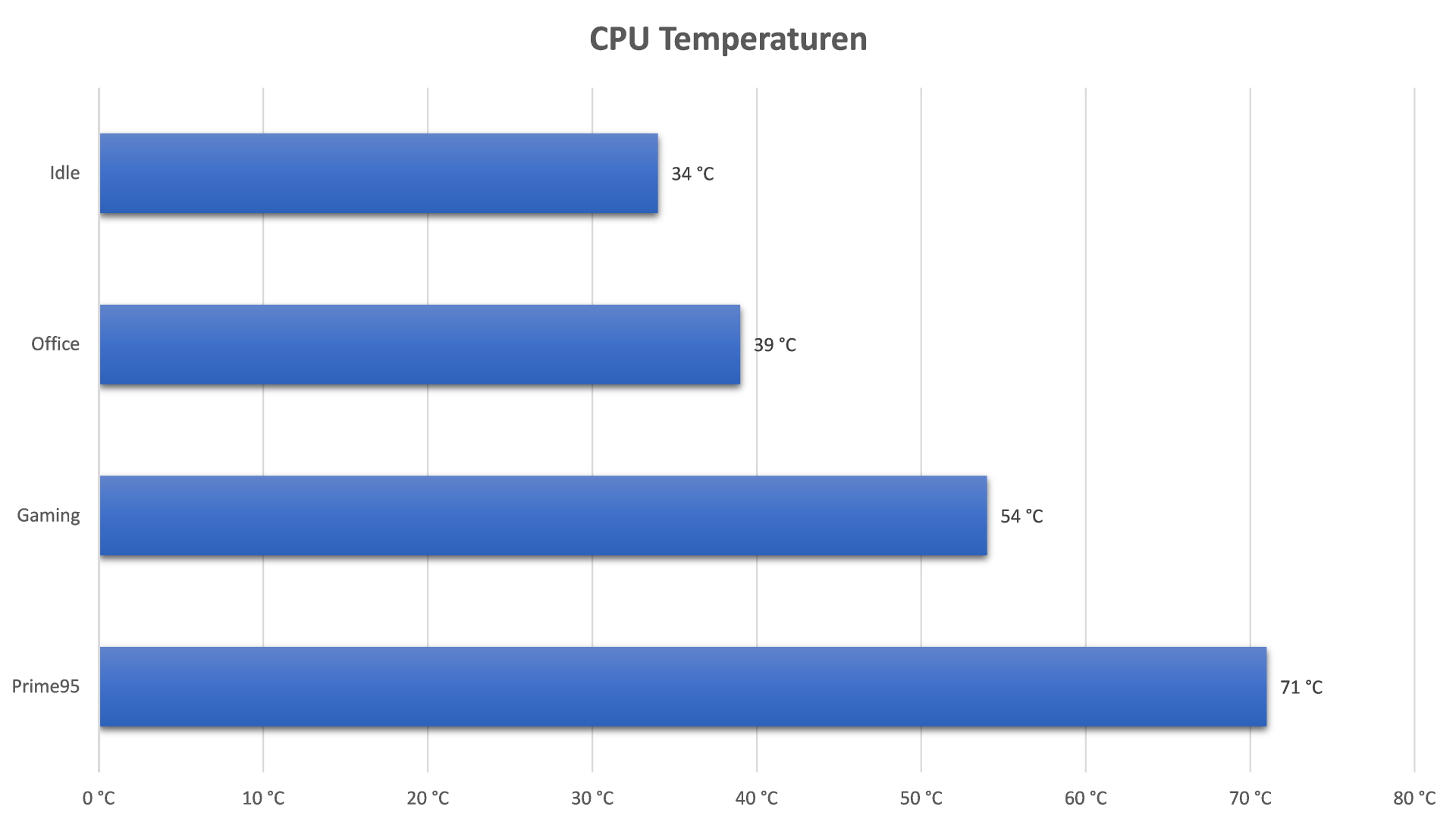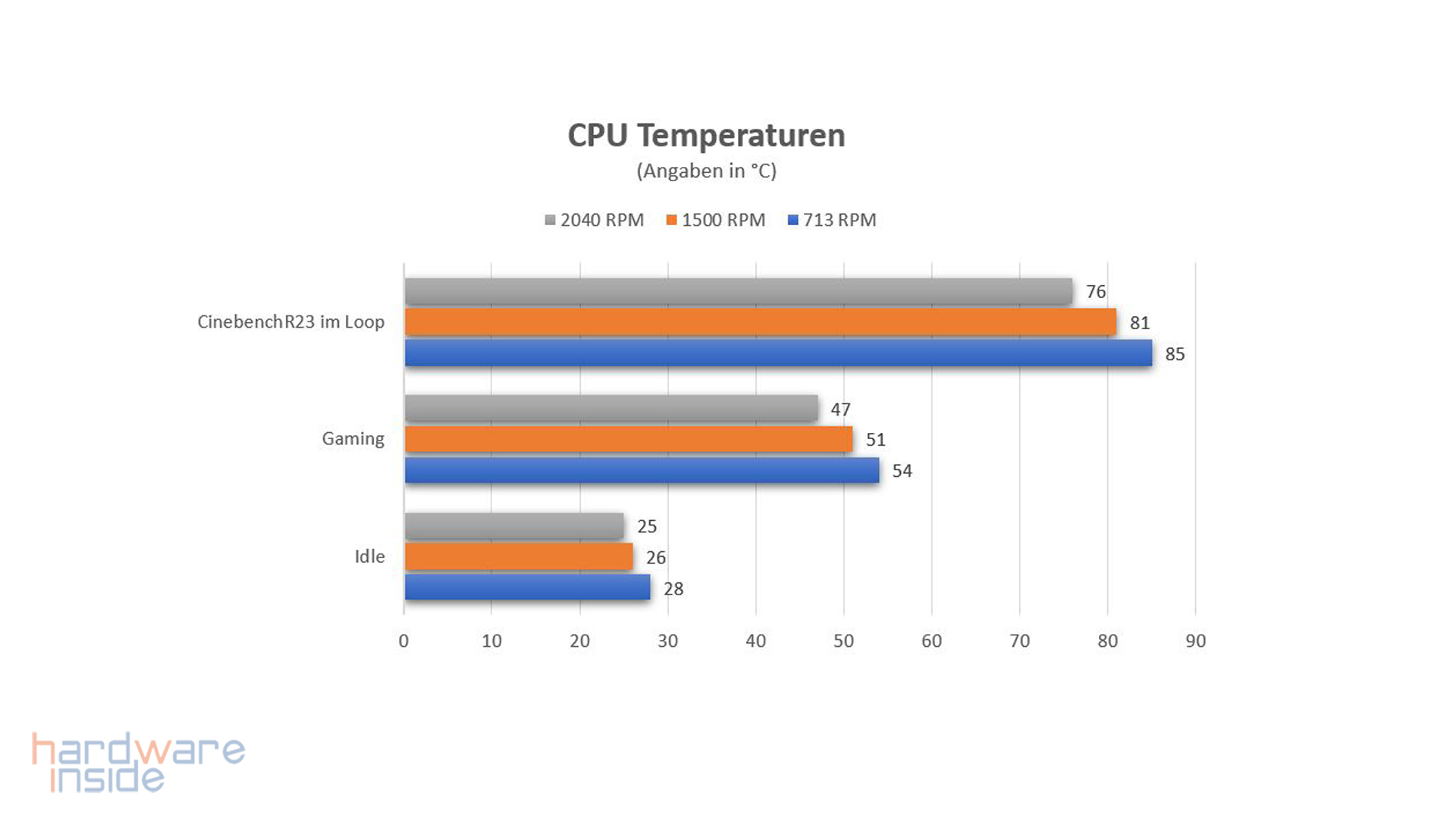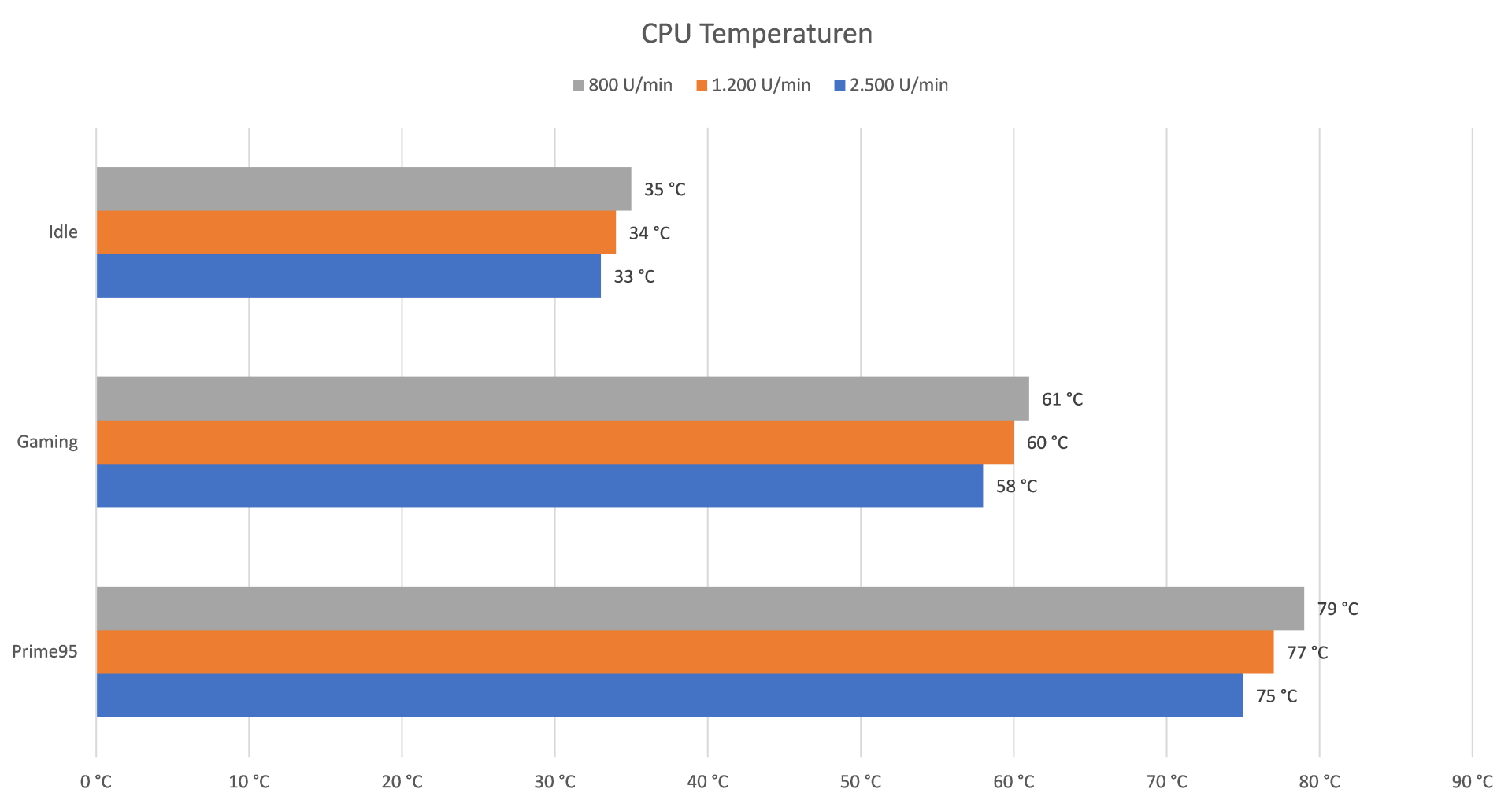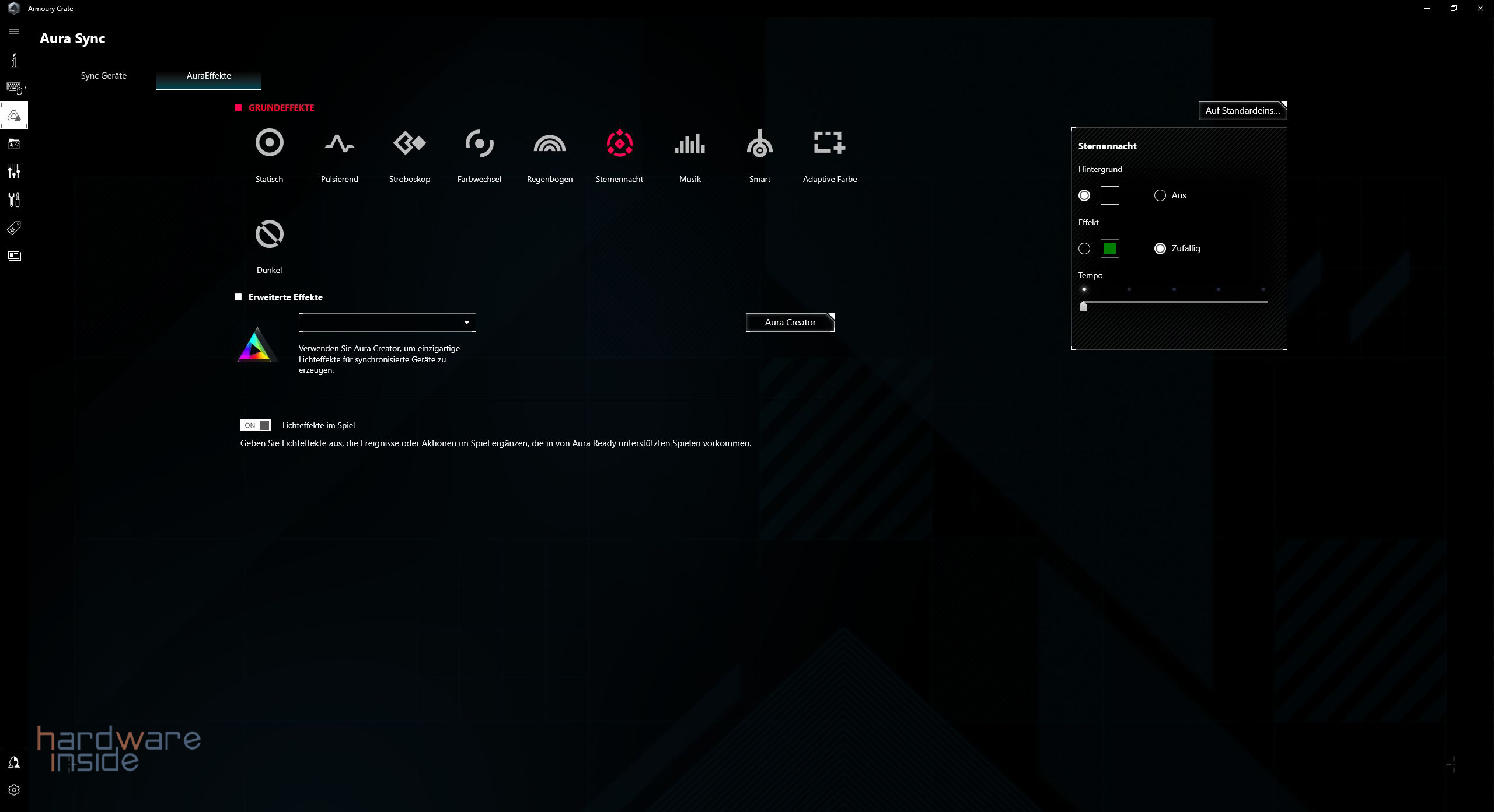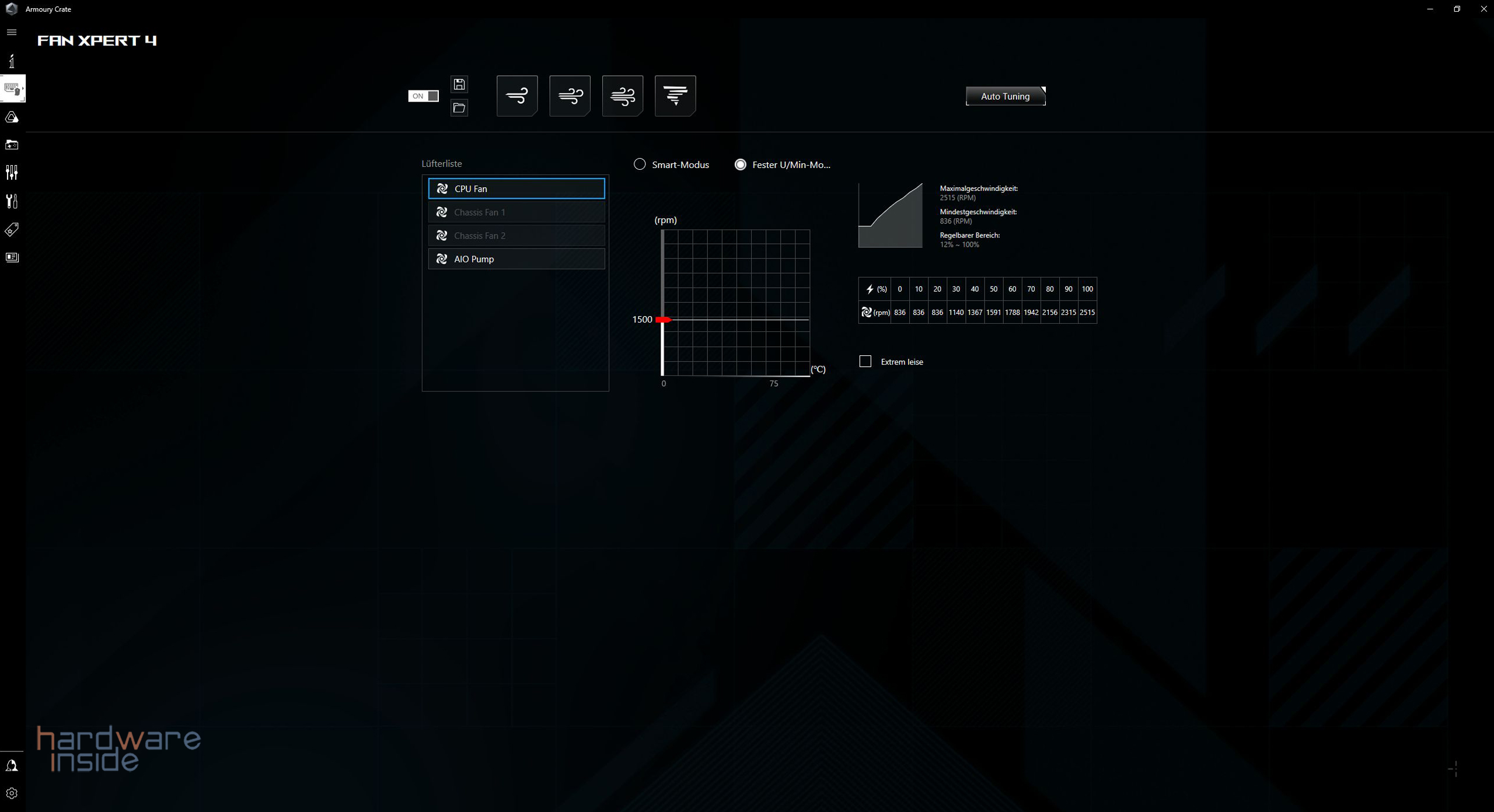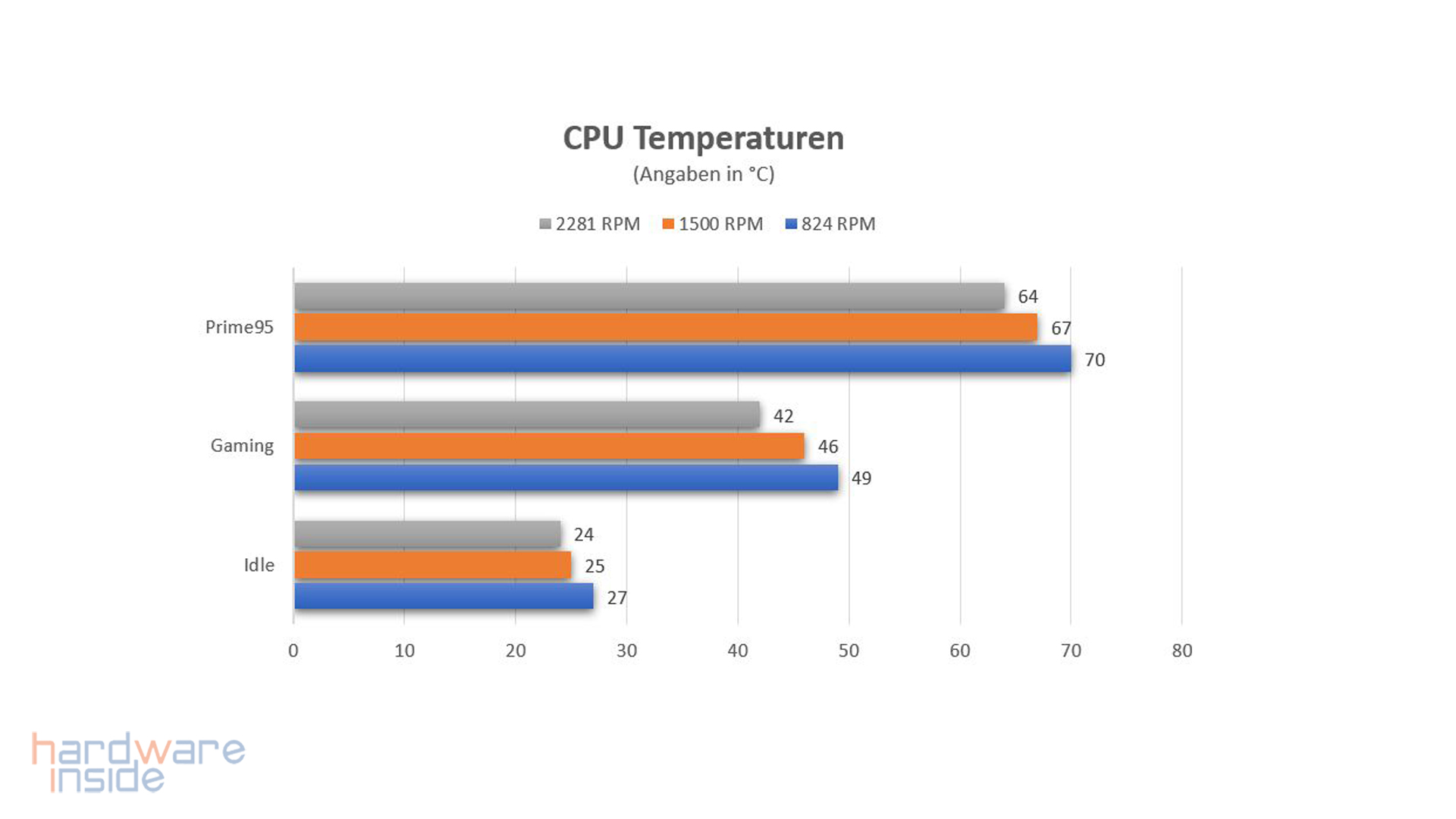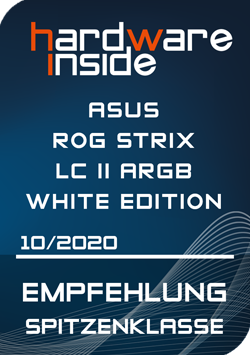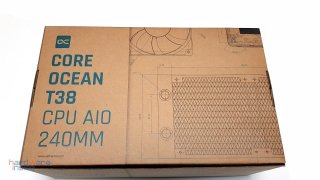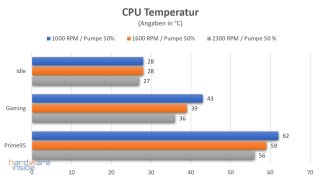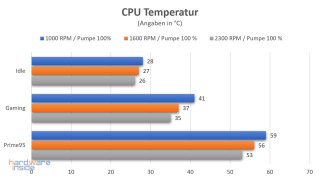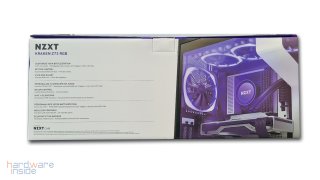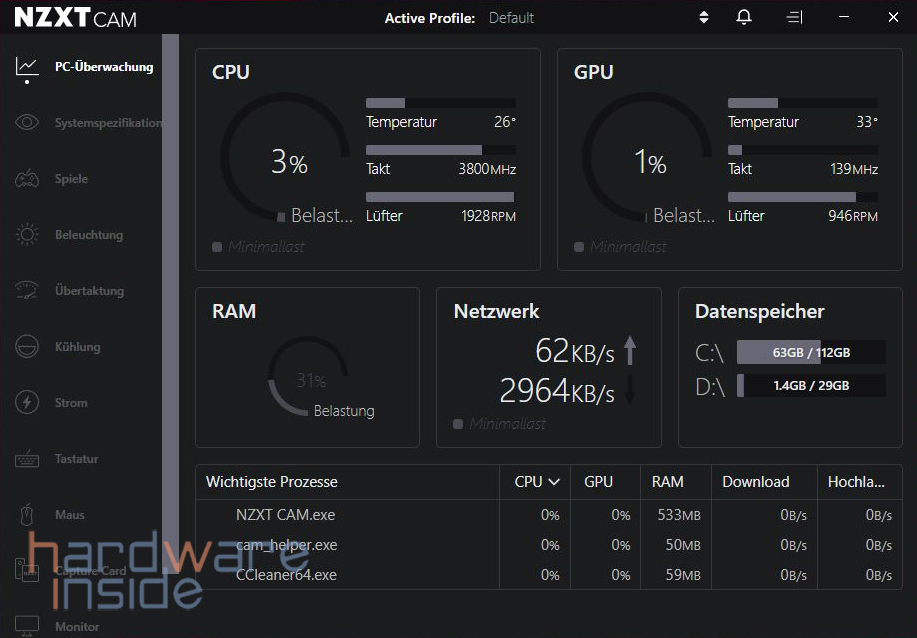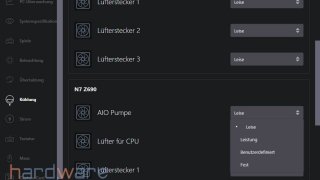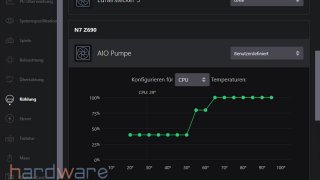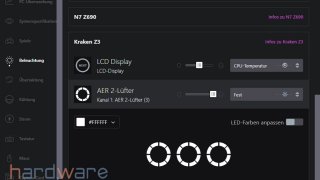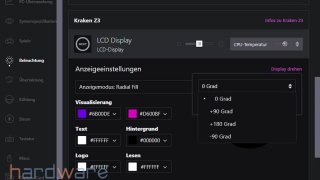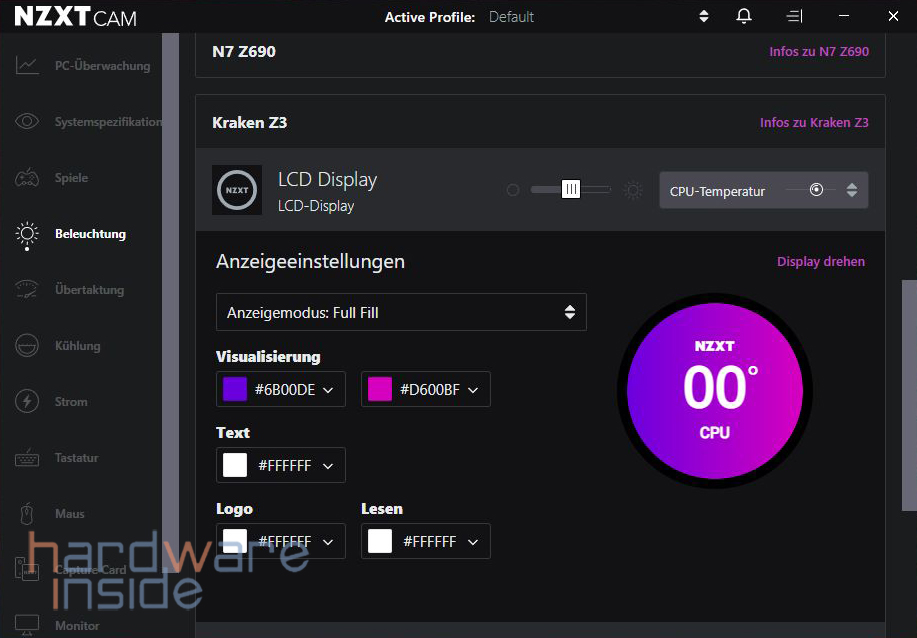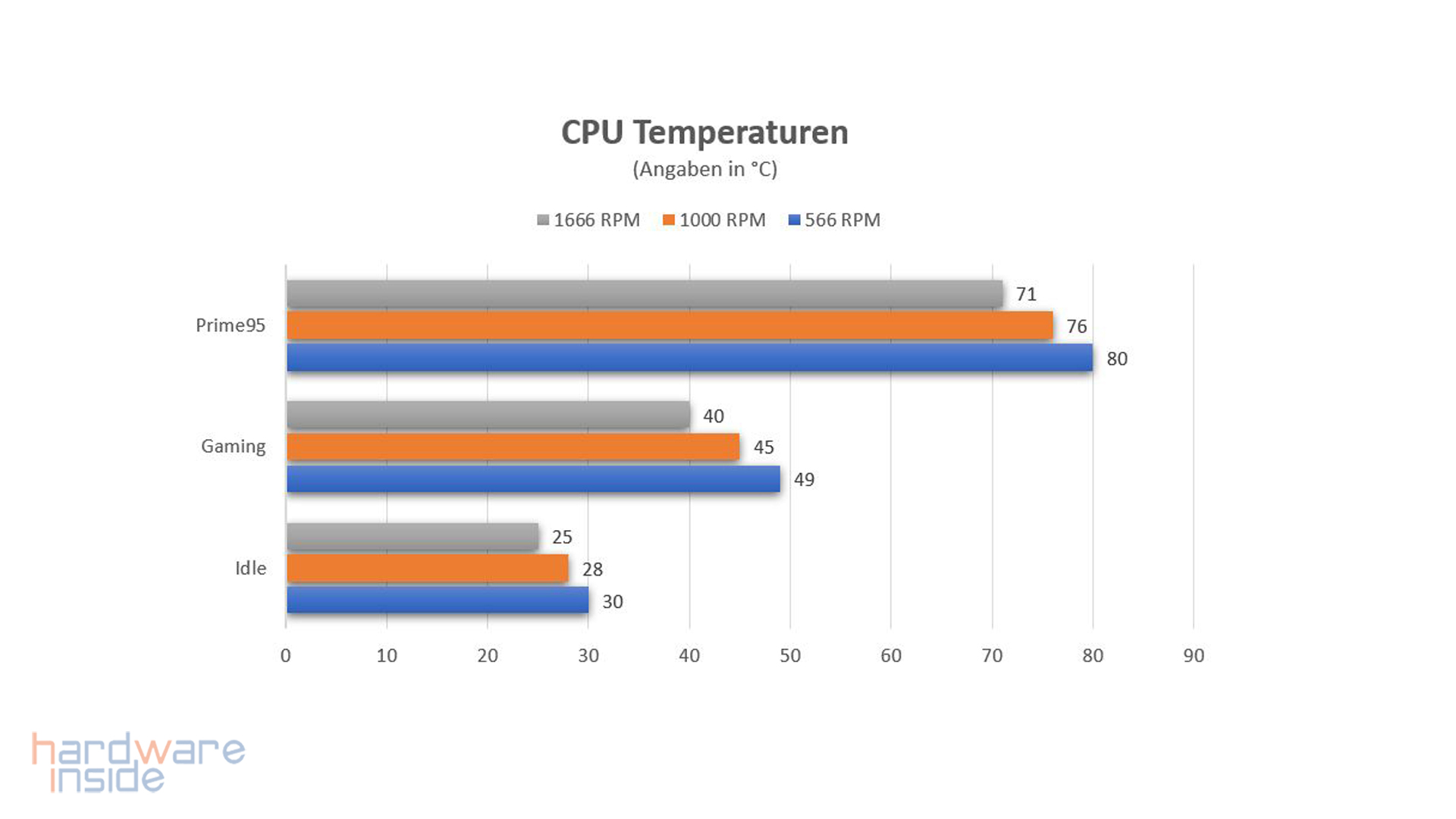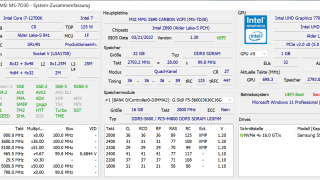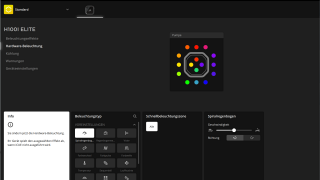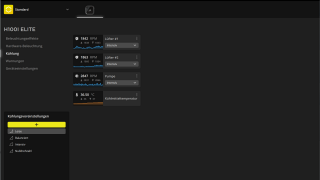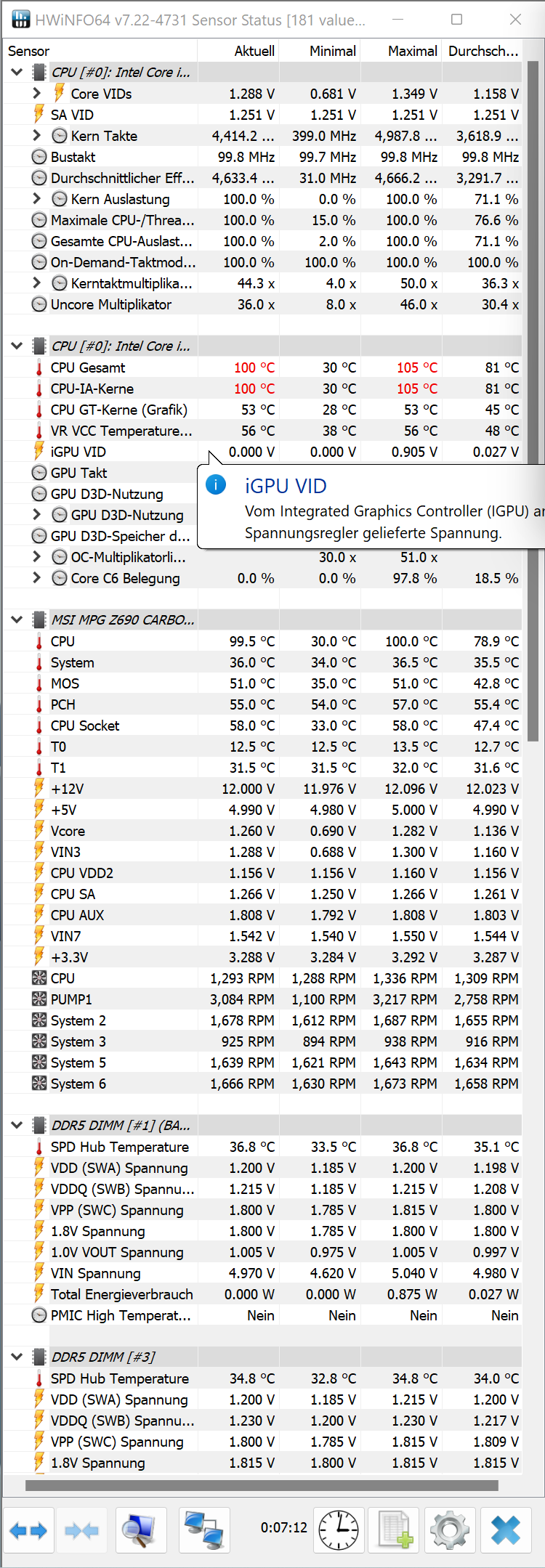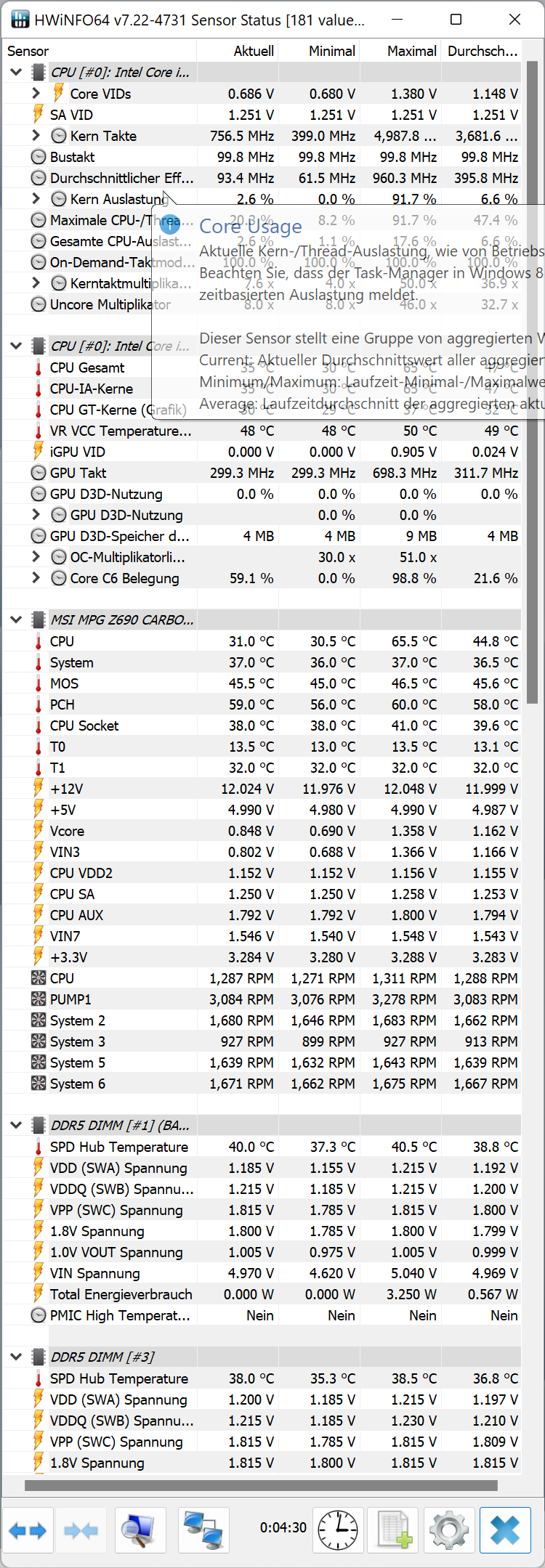Mit der Cooler Master MASTERLIQUID PL240 FLUX haben wir heute eine All-In-One Wasserkühlung in unserer Redaktion, die nicht nur durch die premium Zwei-Kammerpumpe (Dual-Loop-Pumpe) besticht. Es stehen auch weitere feine Anpassungen hier im Fokus. Hinzu kommt eine anpassbare ARGB-Beleuchtung im Pumpengehäuse, die mit ihrer unabhängigen Beleuchtungsanpassung der Kreativität keine Grenzen setzt. Das Ganze wird noch mit dem zusätzlichen adressierbaren Gen2 ARGB-Controller, der sowohl individuelle LED-Farben wie auch Effekte ermöglicht, abgerundet. Erhältlich ist die MASTERLIQUID PL240 FLUX in der White und Black Edition. Wie sich die PL240 FLUX, die wir in der White Edition erhalten haben, in der Praxis leistungstechnisch schlägt und was sie noch zu bieten hat, erfahrt ihr weiter unten.
Verpackung, Inhalt & Daten
Verpackung


In einem lila Hochglanz Karton im typischen Cooler Master Design wird die MASTERLIQUID PL240 FLUX White Edition ausgeliefert. Auf der Front der Verpackung ist die Wasserkühlung bereits abgelichtet sowie einem Zusatzaufkleber mit „inklusiv Controller“ im unteren rechten Bereich der Kartonage. Rückseitig befinden sich drei Abbildung von dem adressierbaren Gen2 Controller, der verbauten Pumpe und den verbauten Lüftern, diese werden in neun Sprachen kurz erläutert und beschrieben. Seitlich befindet sich die Spezifikation in Form einer Tabelle.
Inhalt


Nach dem Öffnen der Kartonage sind neben der Cooler Master MASTERLIQUID PL240 FLUX White Edition, die sicher in zwei Plastikbeuteln verpackt ist, auch zwei Lüfter sind separat in einem kleinen Plastikbeutel gut geschützt untergebracht.

Neben zahlreichen kleinen Tüten mit Anschlusskabeln für die RGB-Beleuchtung ist auch ein SATA-Kabel zur Stromversorgung des Gen2-Controllers, Wärmeleitpaste sowie eine 3-Pin (5 V) Weiche und eine Bedienungsanleitung im Lieferumfang enthalten. Außerdem befinden sich vier zusätzliche Kunststoff-Clips ebenfalls im Lieferumfang. Damit werden die ARGB-Stecker besser zusammengehalten. Ein Y-Kabel für die ARGB-Beleuchtung sowie ein Y-Kabel für die drei Lüfter, Befestigungsschrauben zur Montage der Lüfter am Radiator, ein 5 V-Kabel für den RGB-Anschluss auf dem Mainboard, ein USB-Anschlusskabel (Pumpe-Mainboard) und eine Backplate liegen ebenfalls in der Verpackung bei.
Auch ein adressierbarer Gen2 RGB-Controller gehört zum Lieferumfang.
Daten
| Technischen Daten – Cooler Master MASTERLIQUID PL240 FLUX White Edition |
|
| Intel® Kompatible Sockel | LGA 1700, LGA 1200, LGA 2066, LGA 2011-V3, LGA 2011, LGA 1151, LGA 1150, LGA 1155; LGA 1156 |
| AMD® Kompatible Sockel | AM3+, AM3, AM2, AM2+, FM2+, FM2, FM1, TR4 |
| Radiator Material | Aluminium |
| Radiator Größe | 277 mm x 119,6 mm x 27,2 mm |
| Abmessung Pumpe | 89 mm x 75 mm x 40 mm |
| Pumpe MTTF | < 210.000 Stunden |
| Geräuschpegel Pumpe | 15 dB(A) (Max.) |
| Pumpenanschluss | 4-Polig PWM |
| Leistungsaufnahme der Pumpe | 6 W |
| Pumpenspannung | 12V |
| Block Material (CPU Plate) | Kupfer |
| Abmessung der Lüfter (L x B x H) | 120 x 120 x 25 mm |
| Lüftermenge | Zwei Stück |
| Lüfter-LED-Typ | Adressierbares Gen 2 RGB |
| Lebensdauer des Lüfters | >160.000 Stunden |
| Lüfter Geschwindigkeit | 0 – 2300 U/min +/- 10% |
| Spannung | 12V |
| Lüfter Anschluss | 4-Pin PWM |
| Geräusch Level | 32 dB(A) |
| Air Flow | 72,37 CFM |
| Statischer Druck | 2,96 mm-H2O |
| Nennstrom des Lüfters | 0,15 A |
| Garantie | 5 Jahre |
Details


Das Lüftergehäuse und der Impeller bestehen komplett aus weißem Kunststoff. Die Lüfterblätter, die speziell für die FLUX-Serie entwickelt wurden, bieten eine verstärkte Struktur und dadurch eine bessere Stabilität bei hohen Drehzahlen. Das mittig platzierte Cooler Master Hologramm rundet das Gesamtbild stimmig ab. Ab Werk sind bereits Antivibrationsdämpfer an allen vier Ecken angebracht, was einen ruhigen Lauf gewährleistet und etwaige Vibrationen minimiert. Mit einem max. Luftstrom von 72,37 CFM und ihrer max. Drehzahl von 0 – 2300 U/min. +/-10 %, sind sie zu dem auch für den Low Noise Bereich einsetzbar. Die ca. 300 mm langen weißen gesleevten Anschlusskabel sind jeweils mit einem 4-PIN-Anschluss und einem 3-Pin 5 Volt ARGB-Anschluss versehen.

Auch das Pumpengehäuse selbst ist aus weißem Kunststoff gefertigt und sehr flach gehalten. Im Inneren arbeitet eine Performance Doppelkammerpumpe, die eine perfekte Balance zwischen Wasserfluss und Druck bietet. Das keramisch gelagerte Laufrad des Hochgeschwindigkeitsmotors sorgt zum einen für effizienten Wärmeaustausch und zum anderen für einen ausgeglichenen Wasserfluss. Die Steuerung erfolgt via Bios oder Software. Oberhalb des Wasserpumpengehäuses sitzt in einer milchfarbigen Kunststoffumrandung eine spiegelnde Platte. Die Mitte ziert das Cooler Master Logo, dass erst sichtbar wird, sobald die integrierte RGB-Einheit beleuchtet ihre volle Pracht entwickelt. Die unabhängige Beleuchtungsanpassung lässt der Kreativität freien lauf, ohne dabei die Kühlleistung der Dual-Loop-Pumpe zu beeinträchtigen.
Dank des drehbaren Gehäusepumpendeckels können die Schlauchanschlüsse links, rechts, oben oder unten platziert sein je nach der Einbaurichtung ist das Cooler Master Logo damit immer im Blickfeld. Um die verbaute Pumpe und die ARGB-Beleuchtung anzusteuern, verwendet Cooler Master zwei ca. 300 mm lange gesleevte Kabel. Ein 4 PIN-PWM-Anschluss Kabel und ein 3-Pin 5-V-Kabel für die ARGB-Beleuchtung.
Der quadratische Kühlerboden ist aus Kupfer gefertigt und eine „Schutzfolie“ schützt ihn vor etwaigen Berührungen oder verwischen beim Einbau des Kühlers. Ultradünne und Präzisionsgefertigte Lamellen im Inneren maximieren die Mikrokanäle, was zur Folge hat, dass die Wärmepunkte besser getroffen werden. Aufgrund einer vergrößerten Kupferfläche wird die Wärmeübertragung beschleunigt und gleichzeitig auch schneller abgeführt.

Mit seinen gerade einmal 27,2 mm ist der weiß lackierte, aus Aluminium gefertigte Radiator sehr flach und bei einer Länge von 277 mm sollte er in jedem System seinen Platz finden.
An den Seiten des Radiators befindet sich noch ein sauber eingearbeiteter Schriftzug „Designed by Cooler Master“. Was zum einen sehr edel wirkt und zum anderen das Gesamtpaket ebenfalls stimmig abrundet.
Die knapp 400 mm langen Schläuche sind mit einer geflochtenen weißen Nylonummantelung versehen und runden den sehr guten Gesamteindruck ab. Auch die generelle Verarbeitung macht einen sauberen und klasse verarbeiteten Eindruck.

Die Steuerung der ARGB-Beleuchtung erfolgt über den Gen2-Controller, der wiederum über die MasterPlus+ Software (USB-Anschluss am Controller) angesteuert wird. Über einem SATA-Stromanschluss wird der Controller mit Strom versorgt und bietet von Haus aus drei 3-Pin-5-Volt-Anschlüsse. Mit der beiliegenden 3-Pin-Weiche können maximal fünf ARGB-Produkte an einen Anschluss des Controllers angeschlossenen werden.
Auf der Rückseite hat Cooler Master bei dem Gen2-Controller 2 Pads angebracht, die im ersten Moment als Antirutschpads gedeutet werden können. Aber es handelt sich dabei um zwei Magnete. So kann der Gen2-Controller bequem an der Rückseite des Mainboard-Trays seinen individuellen Platz finden.
Praxis
Testsystem und Einbau
| Testsystem | |
| CPU | Intel Core i7 13700K |
| GPU | AMD Radeon RX 6800 XT |
| Mainboard | ASUS ROG STRIX Z790-E Gaming WIFI |
| Arbeitsspeicher | 32 GB G.Skill Trident Z5 DDR5 |
| SSD/M.2 | CT500P5PSSD8/ HP SSD EX950 2TB |
| Kühlung | Cooler Master MASTERLIQUID 240 FLUX White |
| Netzteil | be quiet! Dark Power 11 1000W |
| Gehäuse-Lüfter | 3 x 120 mm |
| Gehäuse | Thermaltake Core P3 TG Pro |
Vorab wurde unsere CPU in den Sockel gesetzt und die beiden Speichermodule in den Ram-Bänken platziert. Im demontierten Zustand des Mainboards wurde die Backplate montiert und die Abstandshalter eingeschraubt. Der Radiator der MASTERLIQUID PL240 FLUX wird rechts neben dem Mainboard montiert. Die im Lieferumfang enthaltene Wärmeleitpaste wird aufgetragen, der Wasserkühler wird montiert – fertig. Das erforderliche Kabel für die Stromversorgung der Pumpe sowie das 5 V-ARGB-Kabel für die RGB-Beleuchtung des Pumpengehäuses und die Anschlusskabel der zwei 120 mm ARGB-Lüfter, welche ebenfalls vorab auf dem Radiator montiert wurden, werden miteinander verbunden und angeschlossen. Um ein einheitliches Gesamtbild zu erzielen, wird die Steuerung der Farbeffekte über die Mainboard-Software realisiert. Es bedarf wirklich nicht vieler Worte, aber die Farbbalance, das Erscheinungsbild und die kräftigen Farben sprechen für sich.
Software
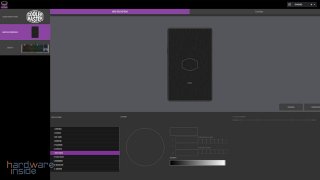
Die MasterPlus+ Software ist übersichtlich und verständlich strukturiert. Nach Installation der Software, die auf der Herstellerseite heruntergeladen werden kann, werden die bereits verbundenen Cooler Master Produkte initialisiert. Da wir in unserem Fall die komplette RGB-Steuerung über die Software unseres Mainboards ansteuern, entfällt die Installation der Cooler Master-Software. Wir sind bereits in unserem Cooler Master MASTERLIQUID PL360 FLUX Review explizit auf die MasterPlus+ Software eingegangen.
Temperaturen
Beim Test sind folgende Programme im Hintergrund offen:
- Ubisoft
- Microsoft Excel
- HWInfo
- Amoury Crate
- Microsoft Edge mit ca. 10 offenen Tabs
- Prime95
Um zu überprüfen, wie sich die Cooler Master MASTERLIQUID PL240 FLUX leistungstechnisch verhält, schicken wir sie über unseren Test-Parkour. Über die Software unseres Mainboards werden vorab die nötigen Einstellungen vorgenommen. Wir testen unser System im IDLE, mit Prime95 (Small FFTs) als Lastszenario und im Gaming mit dem Spiel Assassins Creed Valhalla für jeweils 30 Minuten. Die Raumtemperatur lag zum Testzeitraum bei ca. 20 Grad. Die Geschwindigkeiten der Lüfter wurden für die drei Szenarien über die Mainboard-Software eingestellt. Eine Regulierung der Lüfter auf 0 RPM ist als kontraproduktiv anzusehen, daher setzten wir einen fixen Wert von 425 RPM für den Bereich Low Noise. Für die weiteren Messwerte wird die Drehzahl auf 50 % und 100 % erhöht.
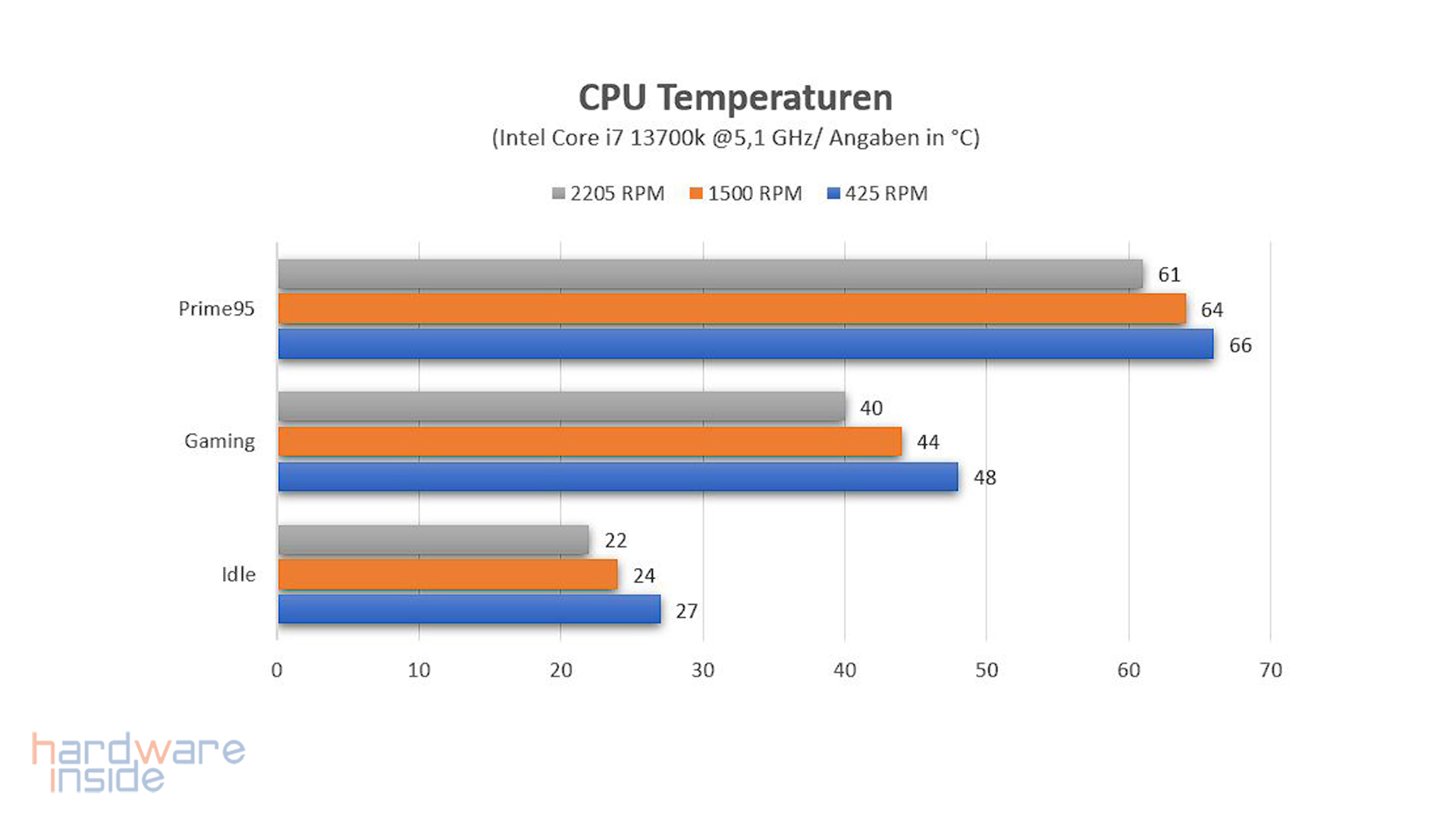
Wie im Diagramm zu sehen ist, sind die ausgelesenen 27 °C mit 425 RPM laut dem Tool HardwareInfo doch schon recht beachtlich. Beim Gaming wurde darauf geachtet, dass eine ausreichende Kühlleistung vorhanden ist, aber zugleich kein Aufheulen der beiden verbauten 120 mm-Lüfter auftritt. Mit maximal 48 °C und das im unteren Drehzahlbereich können nicht nur die Lüfter trumpfen, sondern auch die Kühlung insgesamt. Zu guter Letzt wurde die max. Drehzahl von 2205 RPM eingestellt und Prime95 kam wie oben bereits erwähnt, zum Einsatz. Mit 66 °C im Low-Noise Bereich bei 425 RPM Lüfterdrehzahl kann die MASTERLIQUID PL240 FLUX auch hier definitiv ihre gute Kühlleistung unter Beweis stellen. Während der ganzen Testphase war die Zwei-Kammer-Pumpe nur leicht bis minimal zuhören. Während unserer Testphase lagen wir bei Prime95 im Schnitt bei 225 W unter Last. Hier sieht man, dass auch größere CPUs gut gekühlt werden können.
Abgesehen davon sind die erreichten Werte unsererseits Ist-Werte und können natürlich abweichen, je nach verbauter Hardware. Bezüglich der Lautstärke ist es natürlich vom eigenen Empfinden und Gehör abhängig.
Beleuchtung




Um ein einheitliches Gesamtbild bei der Beleuchtung zu erzielen, nutzen wir die Mainboard-Software, über die sich die Beleuchtung ganz einfach konfigurieren und sich auch vielschichtige Effekte erstellen lassen, die das Innenleben des Gehäuses quasi zum Leben erwecken.
Fazit
Die Cooler Master MASTERLIQUID PL240 FLUX White Edition hat uns eindrucksvoll gezeigt, dass die Doppelkammer-Pumpe genug Leistung hervorbringt, um auch leistungshungrige CPUs im Zaum zu halten. Gepaart mit den speziell entwickelten Schaufeln der Lüfter der FLUX-Serie wird die entstandene Abwärme passend durch den Radiator abgeführt. Das alles in Kombination mit einer ARGB-Beleuchtung, die sich ebenfalls anpassen lässt, bildet eine perfekte Einheit. Abgerundet durch dem adressierbaren Gen2 -Controller der keine Wünsche offenlässt. Die MASTERLIQUID PL240 FLUX in der White Edition ist derzeit für 157 € gelistet, was anfänglich doch ein Loch in den Geldbeutel brennt, wenn man vergleichbare AIOs auf der Liste hat, doch Qualität hat nun mal ihren Preis. Daher vergeben wir unseren Leistungsaward.
Pro:
+ Design
+ Verarbeitung
+ ARGB-Beleuchtung
+ Gute bis sehr gute Kühlleistung
+ Gen2-Controller (Adressierbare Beleuchtung) inklusive
Kontra:
– N/A
Neutral:
– Preis